
Pastas inteligentes no iOS Mail permitem visualizarcoleções de certos tipos de mensagens de email de todas as suas contas de email. Você pode visualizar todas as suas mensagens não lidas, sinalizadas, anexadas ou apenas mensagens importantes de determinadas pessoas. O uso de pastas inteligentes pode facilitar a seleção de uma caixa de entrada desordenada.
Por exemplo, eu quero poder acessar rapidamentetodas as mensagens não lidas em todas as minhas contas de email no Mail. Para fazer isso, adicionarei a pasta inteligente Não lida à tela Caixas de correio no Mail. Abra o aplicativo Mail tocando no ícone "Mail" na tela inicial do seu dispositivo.

Verifique se a tela Caixas de correio está ativa. Caso contrário, toque na seta para trás no canto superior esquerdo da tela até retornar à tela Caixas de correio. Em seguida, toque em "Editar" no canto superior direito.

Todas as caixas de entrada de todas as contas de email emo seu iPhone e todas as pastas inteligentes estão listados na tela de edição de caixas de correio. Todas as caixas de correio com círculos azuis marcados estarão disponíveis na tela Caixas de correio. Para adicionar a pasta Não lida à tela Caixas de correio, toque no círculo vazio à esquerda de “Não lida”.
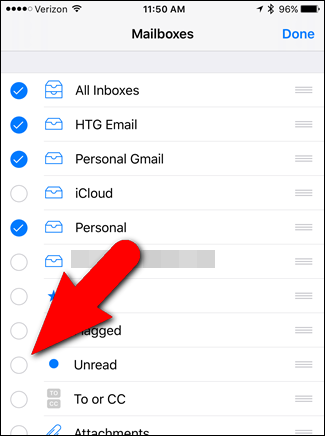
Depois de selecionar todas as caixas de entrada e caixas de correio inteligentes que deseja disponíveis na tela Caixas de correio, toque em "Concluído" no canto superior direito da tela.

Agora, vejo que tenho 35 mensagens não lidas emtodas as minhas contas de email. Toque na caixa de correio inteligente Não lida para visualizar todos os seus e-mails não lidos. À medida que você lê mensagens na caixa de correio inteligente Não Lida, elas são removidas de lá.
As mensagens em qualquer uma das caixas de correio inteligentes são cópias das mensagens originais em suas caixas de entrada. Quando são removidos das caixas de correio inteligentes, permanecem nas caixas de entrada originais.
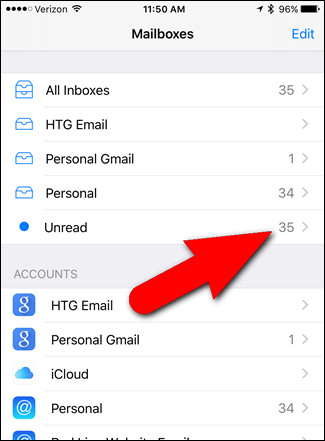
Para retornar à tela Caixas de correio, toque em “Caixas de correio” no canto superior esquerdo da tela.

Depois de ler todos os emails não lidos, a caixa de correio inteligente Não lida ficará vazia ...
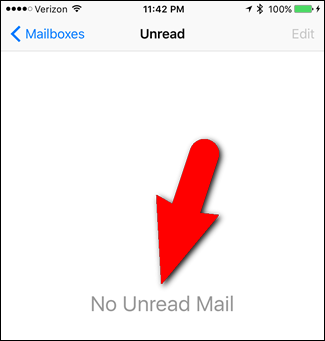
… E a contagem na caixa de correio inteligente não lida desaparece.

Se você quiser marcar todas as mensagens noCaixa de correio inteligente não lida como lida, não há opção para selecionar todas as mensagens de uma só vez. Você deve selecionar várias mensagens manualmente. Volte para a tela Caixas de correio e toque em "Editar". Em seguida, toque em "Marcar" e depois em "Marcar como lido".
No entanto, você pode marcar todas as mensagens em cada conta de email como lidas. Para fazer isso, toque na caixa de correio da conta que contém mensagens não lidas na tela Caixas de correio.

Toque em "Editar" no canto superior direito da tela.

Toque em "Marcar tudo" no canto inferior esquerdo da tela.

Em seguida, toque em "Marcar como lido".

RELACIONADOS: Como receber apenas notificações de e-mails importantes no seu iPhone
Você também pode habilitar outras caixas de correio inteligentes, comocomo a caixa de correio VIP para ver todos os e-mails de pessoas específicas adicionadas à lista VIP, a caixa de correio Sinalizada para ver todas as mensagens que você sinalizou ou marcou com estrela, para que você possa encontrá-las facilmente mais tarde, a caixa de correio Anexos para ver todas as mensagens que tenham pelo menos um arquivo anexado, a caixa de correio Todos os rascunhos, para ver todos os rascunhos de email em que você está trabalhando, ou a caixa de correio Para ou CC, para ver apenas as mensagens que possuem qualquer um dos seus endereços de email no seu telefone listado como um destinatário direto para: ou Cc: não como destinatário Cco:).








